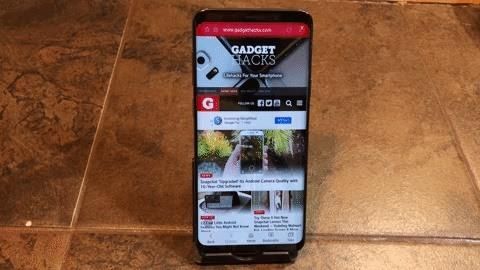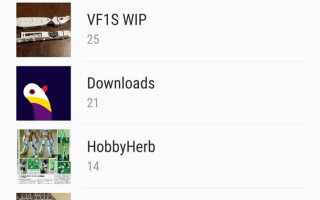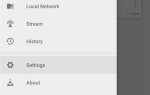TouchWiz не може бути улюбленою шкірою Android для жадібних шанувальників, але система Galaxy, як і раніше, має багато чудових функцій у своєму рукаві, які допомагають забезпечити деякі з найбільш приємних вражень.
Якщо ці функції залишили б вас почесати голову, дивуючись, як ви їх пропустили, ви не самотні.
- Не пропустіть: 27 прикольних маленьких функцій Android, про які ви не знаєте
1. Додайте фотографію або GIF до екрана постійної роботи
З моменту впровадження S7 Edge та S7 Edge, Samsung «Завжди на дисплеї» або AOD надав нам блискучий спосіб перегляду відповідної інформації, наприклад часу, дати та важливих повідомлень, без необхідності захоплювати та пробуджувати наші пристрої
Щоб додати GIF до AOD, відкрийте програму Галерея на телефоні Samsung, потім виберіть вкладку «Альбоми» і виберіть GIF.
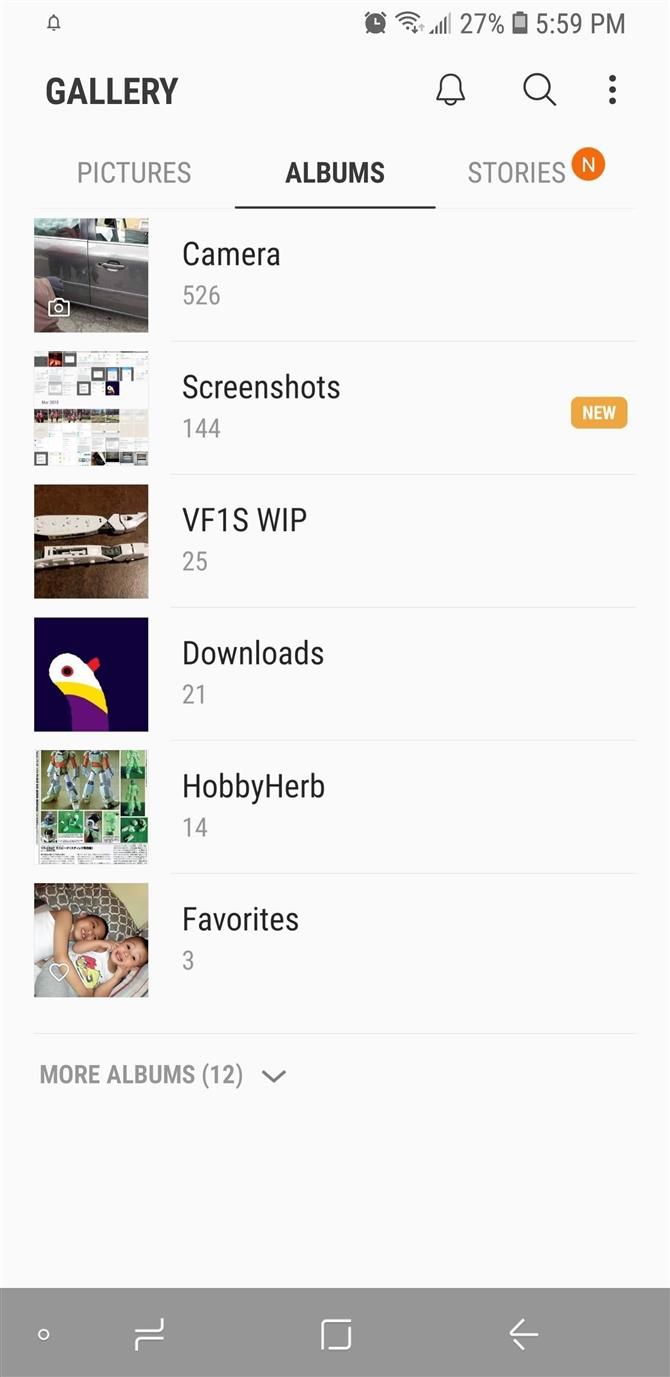
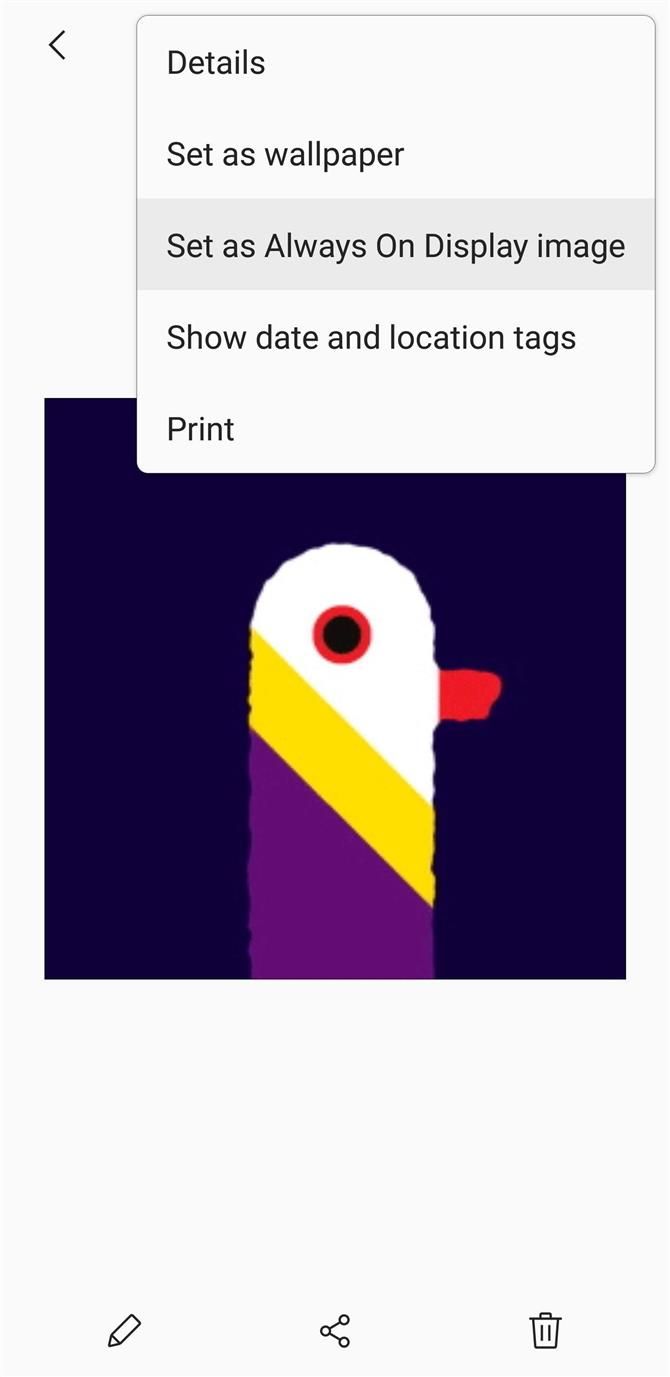
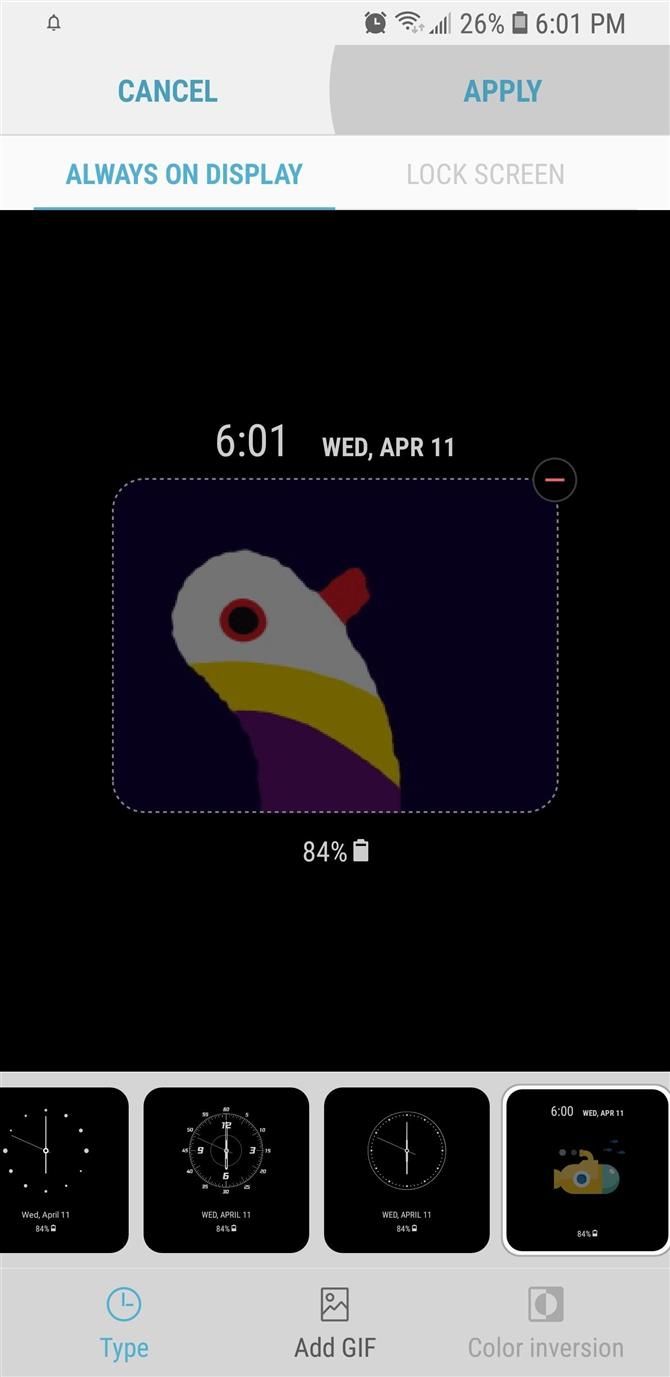
Натисніть «Застосувати», коли ви задоволені, після чого ваш GIF з’явиться в центрі кожного разу, коли AOD почне працювати. Зациклилися три рази, перш ніж нарешті зупинитися, щоб допомогти зберегти вашу владу.

2. Відрегулюйте роздільну здатність екрана
QHD + AMOLED панель, розташована на прапорах Galaxy, таких як S8 і S9, є, мабуть, самим передовим екраном на будь-якому смартфоні.
Перейдіть до меню «Перегляд» у меню «Налаштування», а потім виберіть «Роздільна здатність екрана», щоб налаштувати роздільну здатність телефону відповідно до ваших потреб.
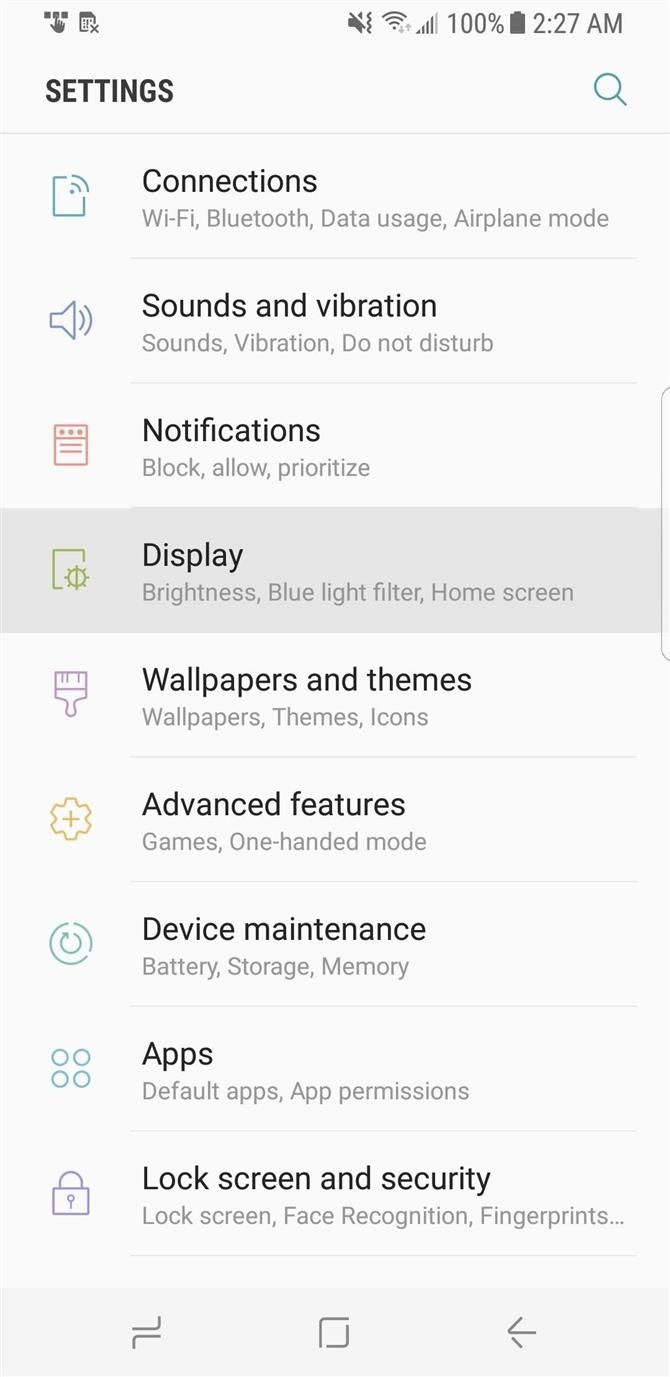
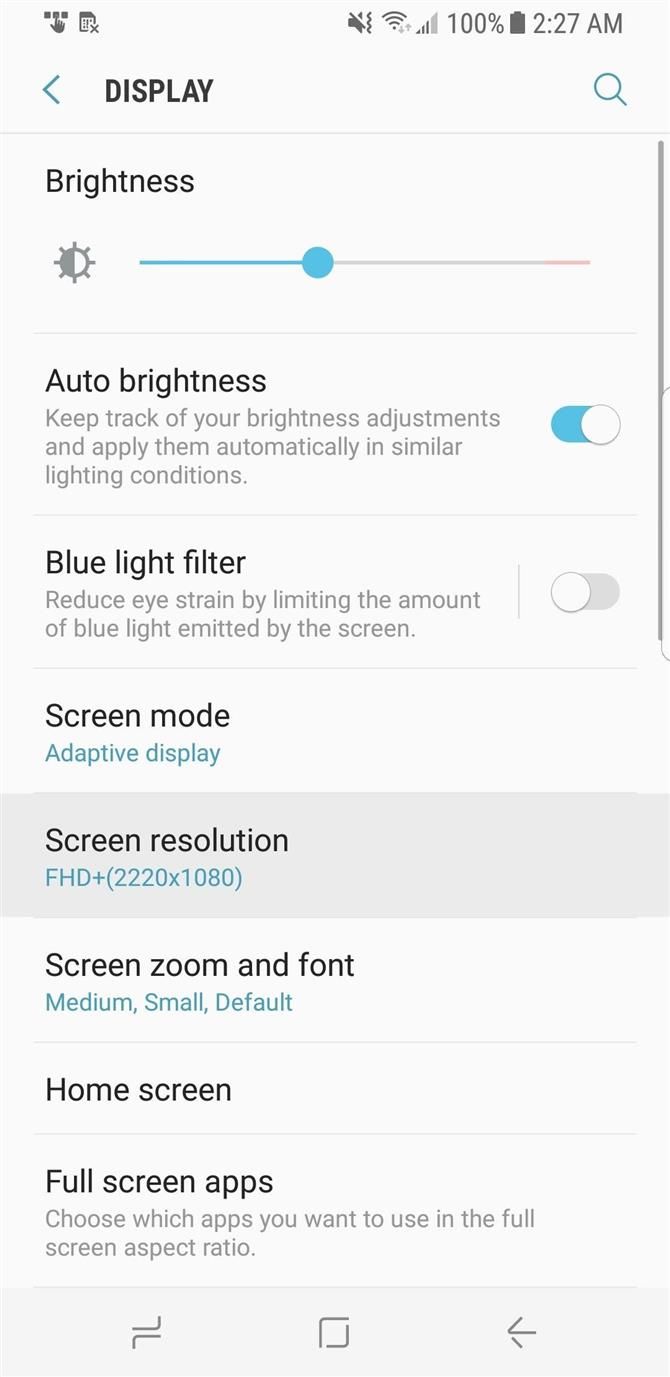
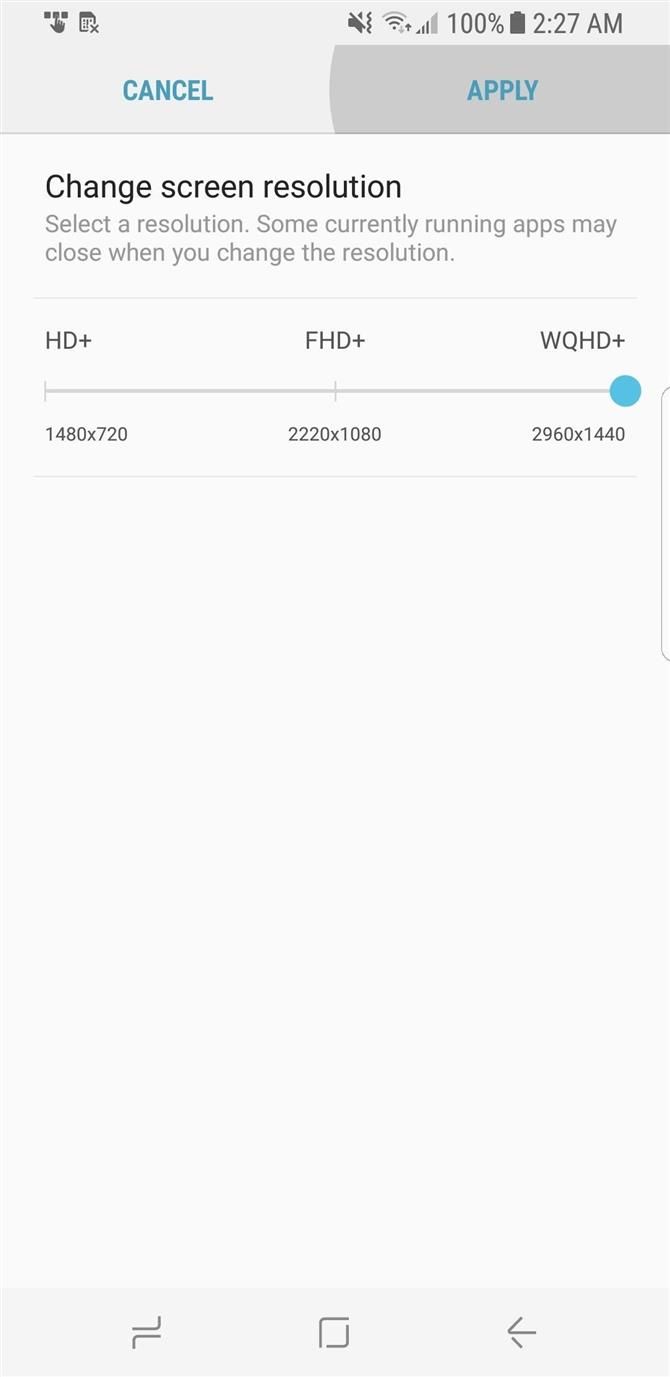
3. Стисніть, щоб збільшити повідомлення
Пристрій Galaxy дозволяє миттєво змінювати розмір текстів у вашому рідному додатку обміну повідомленнями.
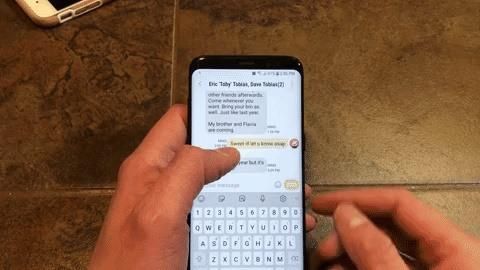
4. Стисніть, щоб збільшити відео YouTube
Більшість відео YouTube знімається у форматі 16: 9, але нові пристрої Galaxy використовують більш широке співвідношення сторін 18,5: 9, тому при перегляді в альбомному режимі ви побачите чорні смуги з обох сторін.

5. Відрегулюйте масштабування DPI
У минулому модифікація DPI телефону завжди була популярним кореневим режимом, оскільки дозволяє змінювати вміст на екрані.
Увімкнувши параметр «Розробник», поверніться на головну сторінку «Налаштування» та виберіть «Параметри розробника» внизу списку.
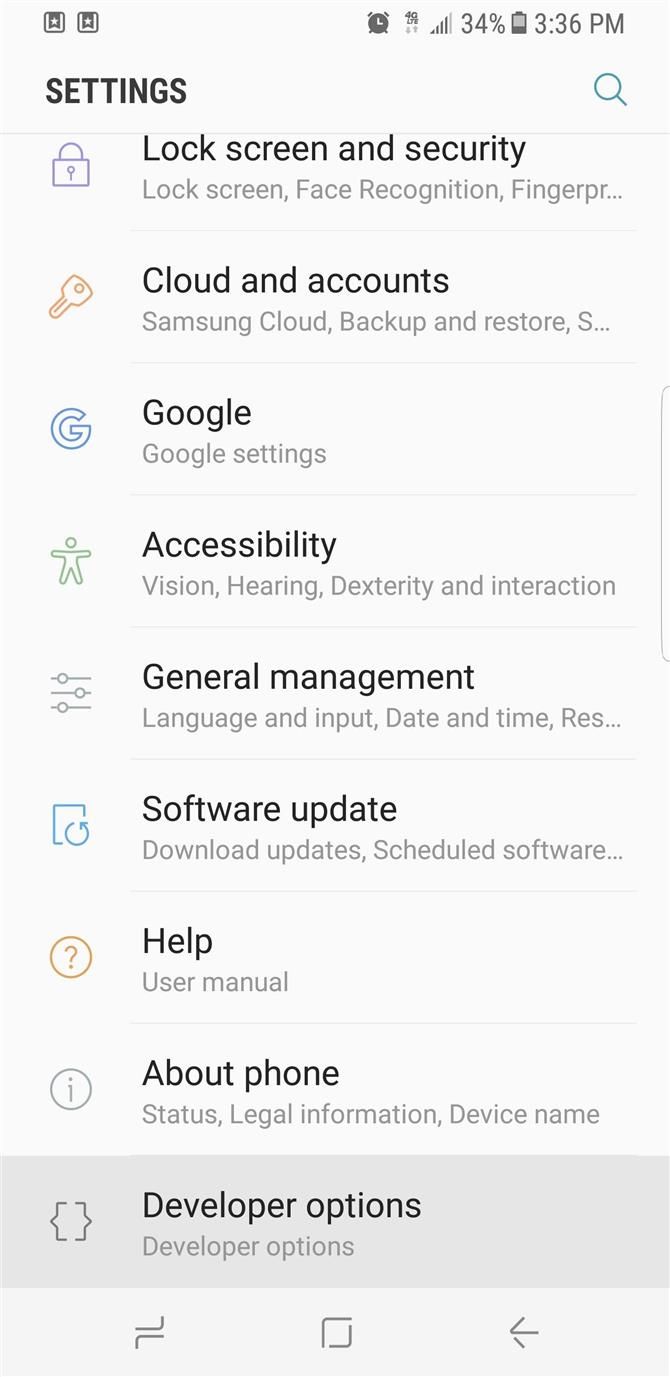
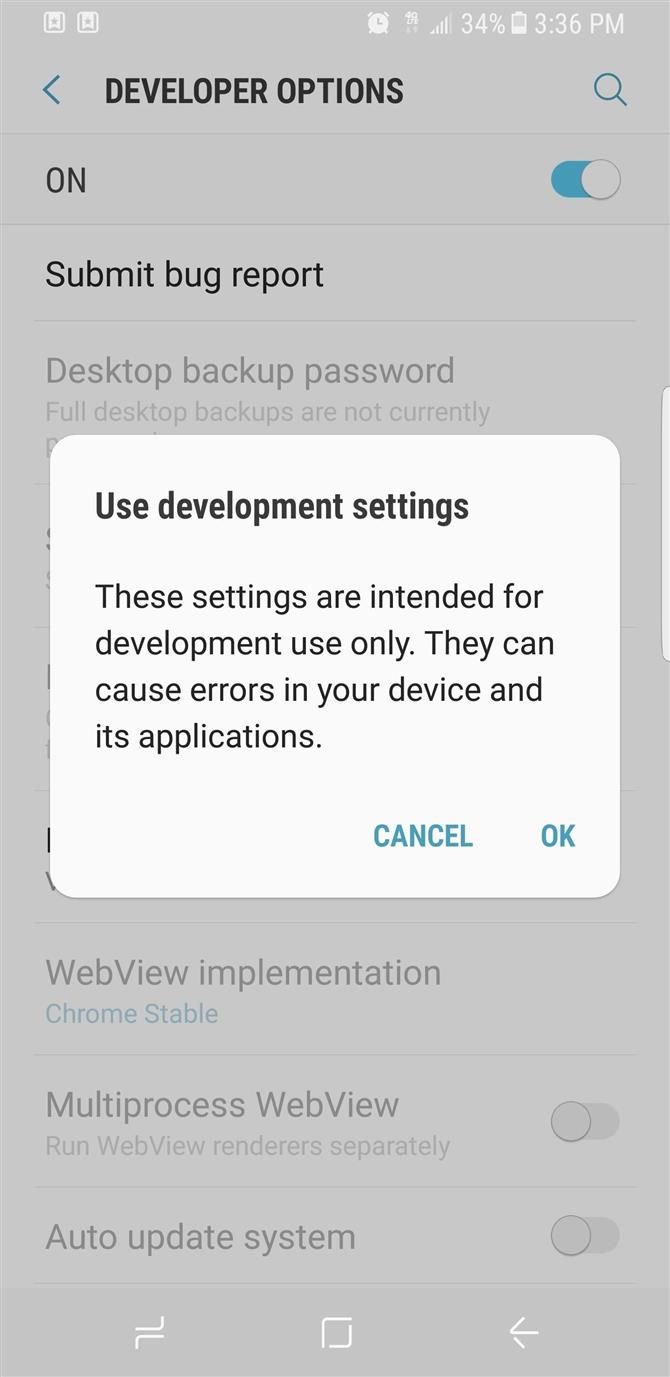
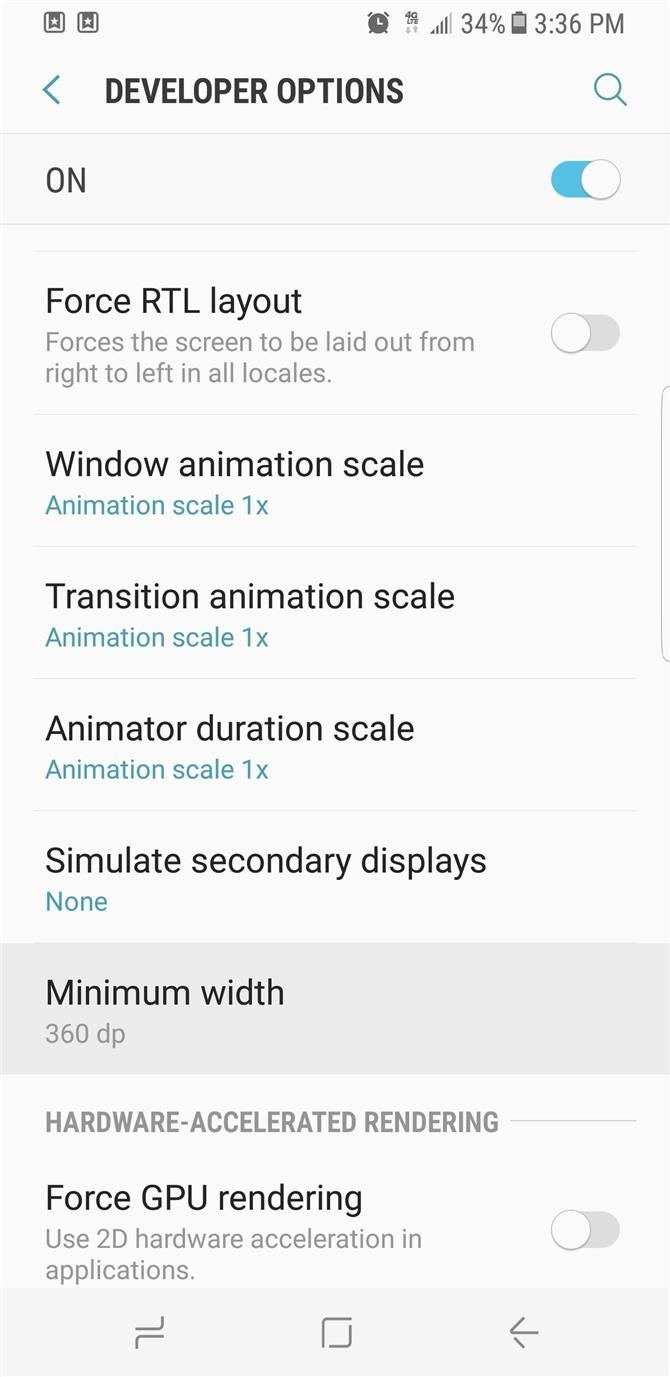
Всередині «Мінімальна ширина» введіть номер, щоб відрегулювати розмір вмісту, що відображається на екрані.
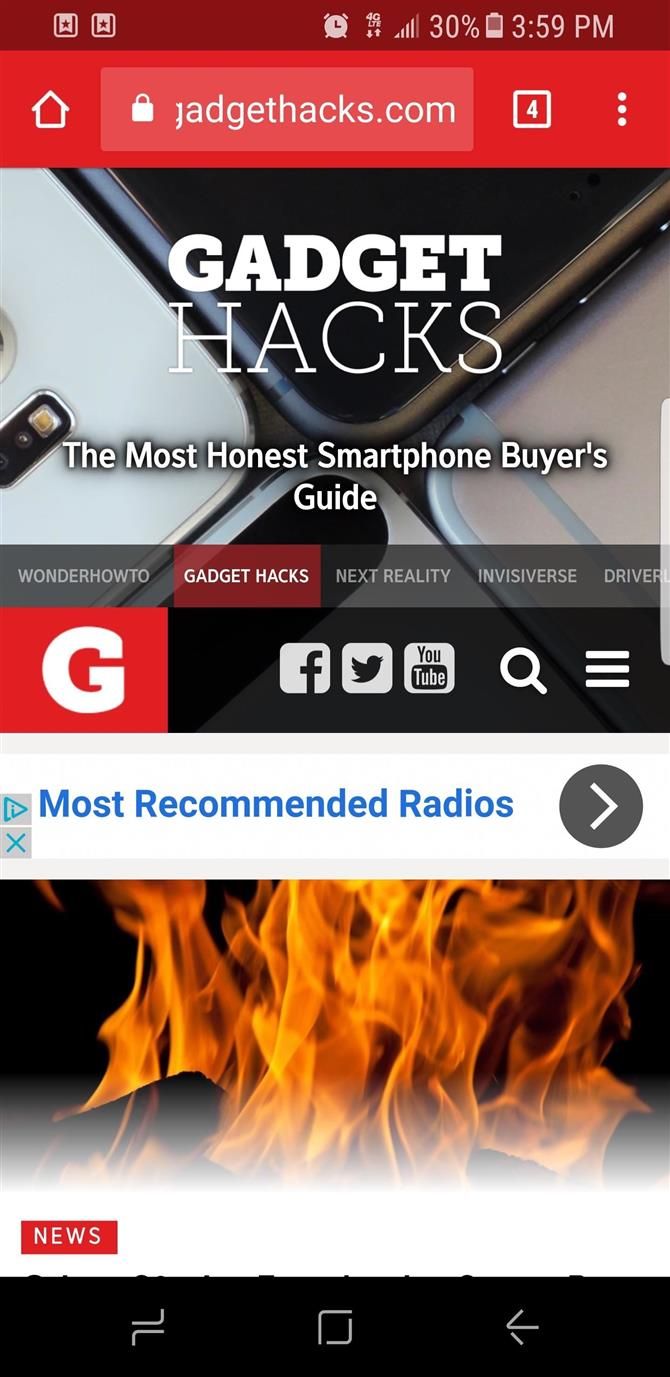
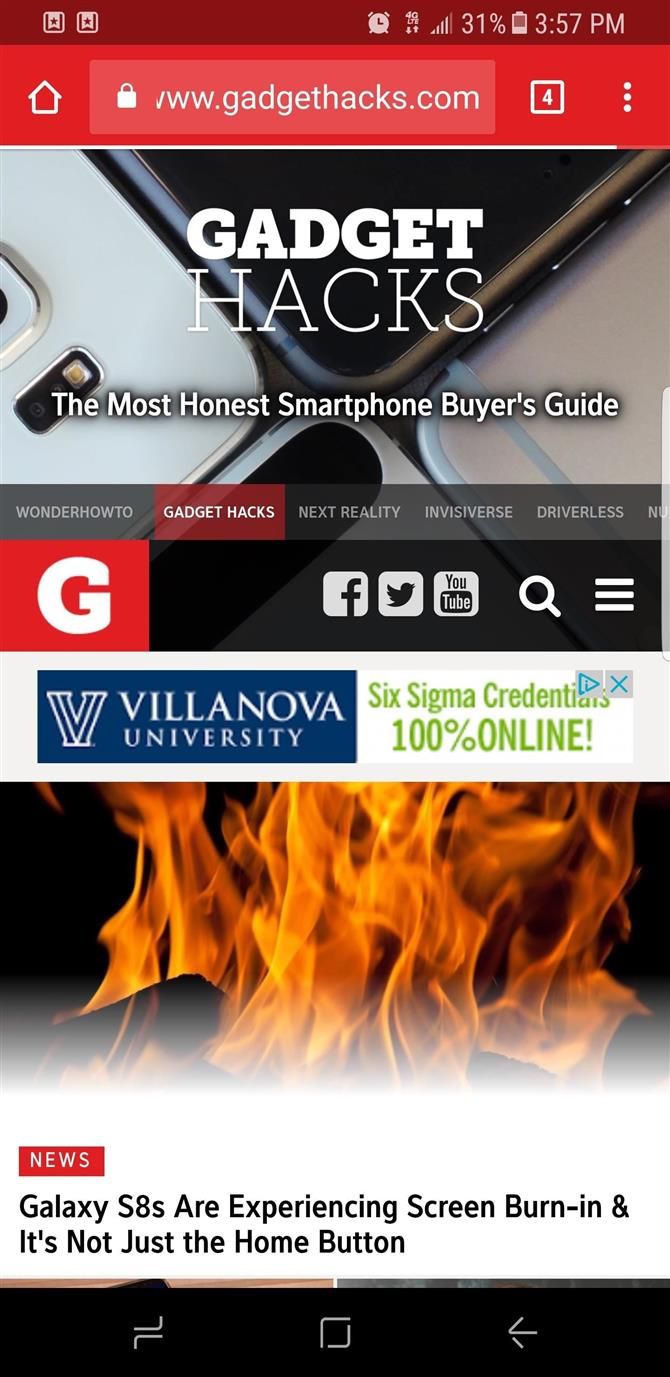
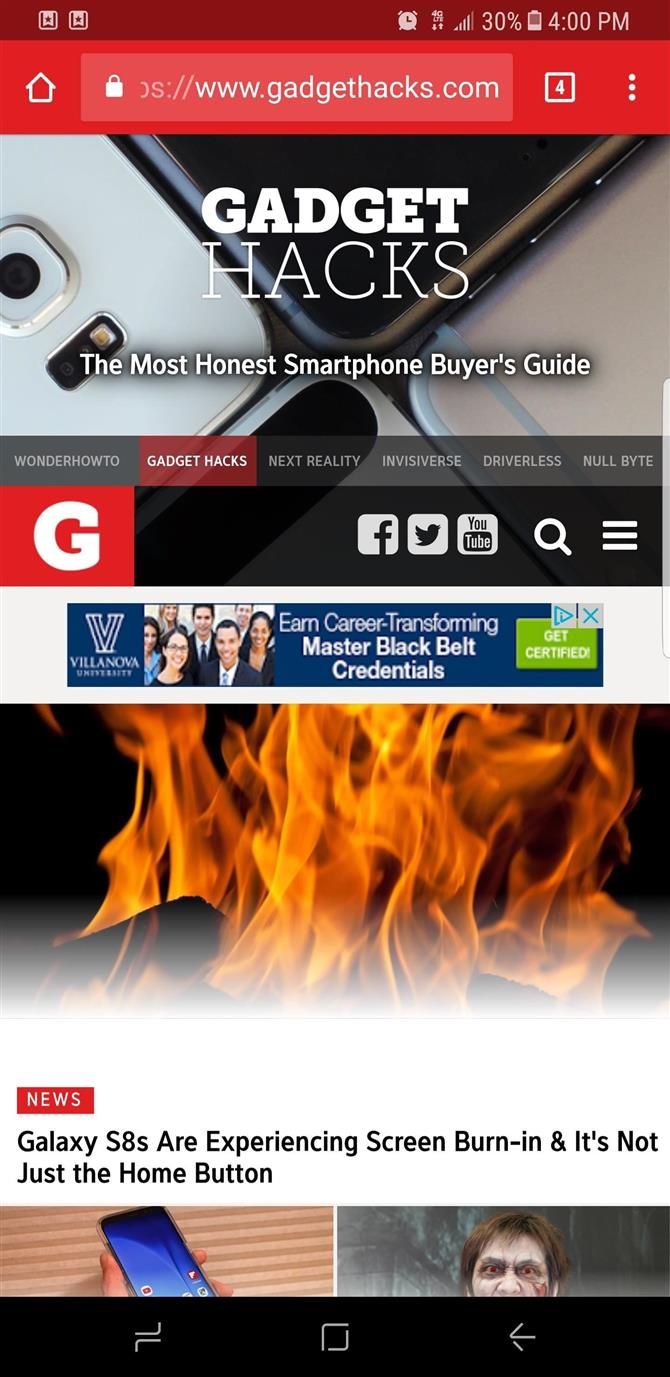 Мінімальна ширина — 320 (ліворуч), 360 (посередині) і 399 (праворуч).
Мінімальна ширина — 320 (ліворуч), 360 (посередині) і 399 (праворуч).
6. Вимкніть будильники
Вимкнення аварійних сповіщень на TouchWiz — це зовсім інший процес порівняно з тим, як це робиться на інших телефонах Android.
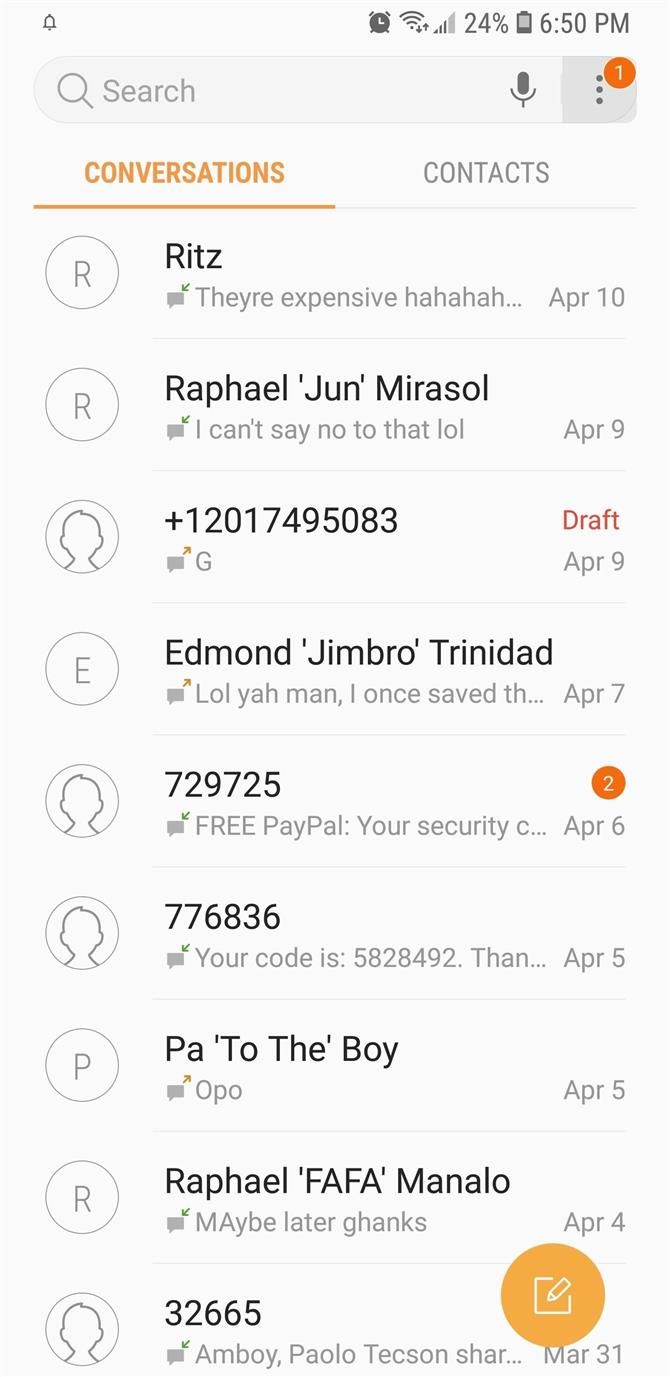
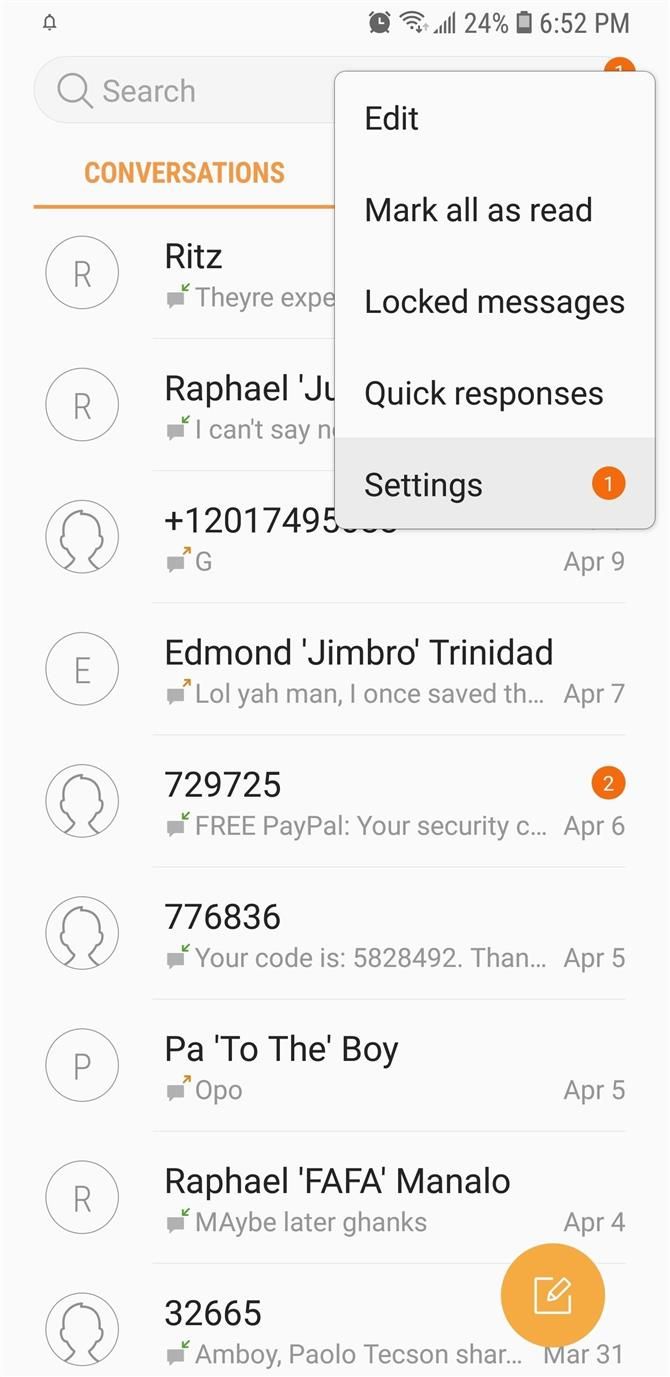
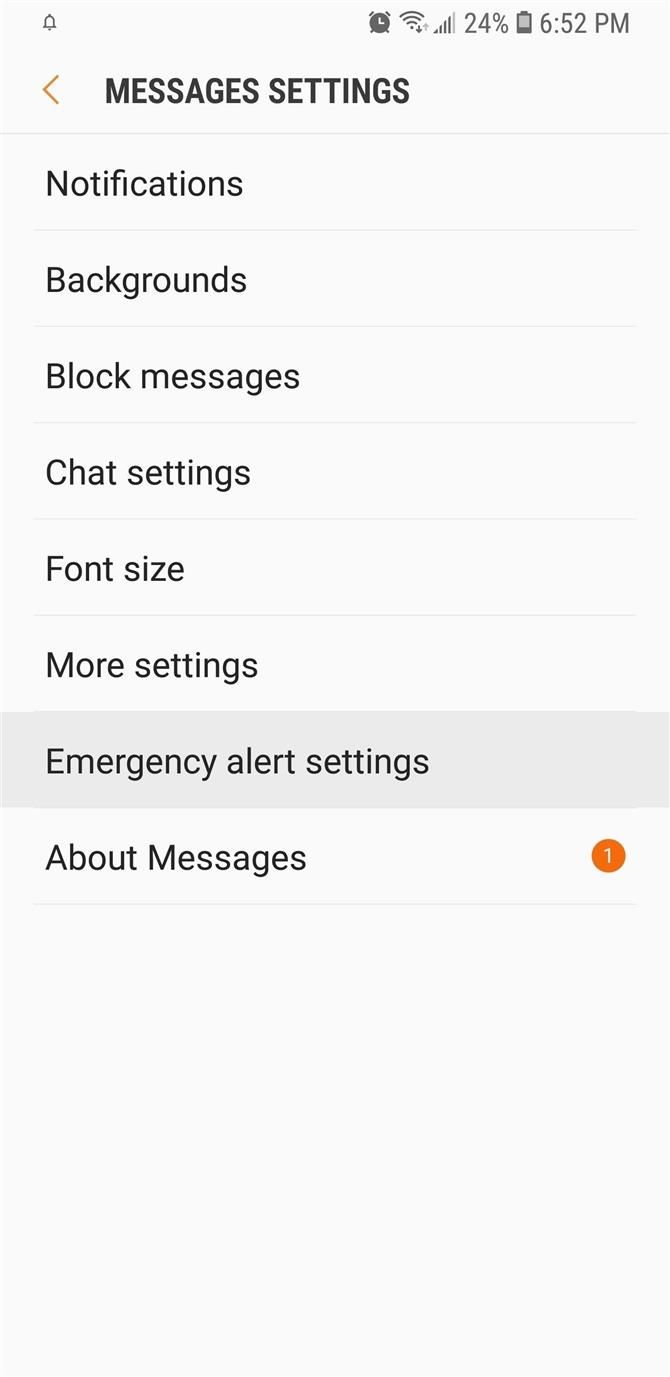
Після входу на сторінку «Налаштування аварійних сповіщень» натисніть «Повідомлення про сповіщення», щоб відкрити меню.
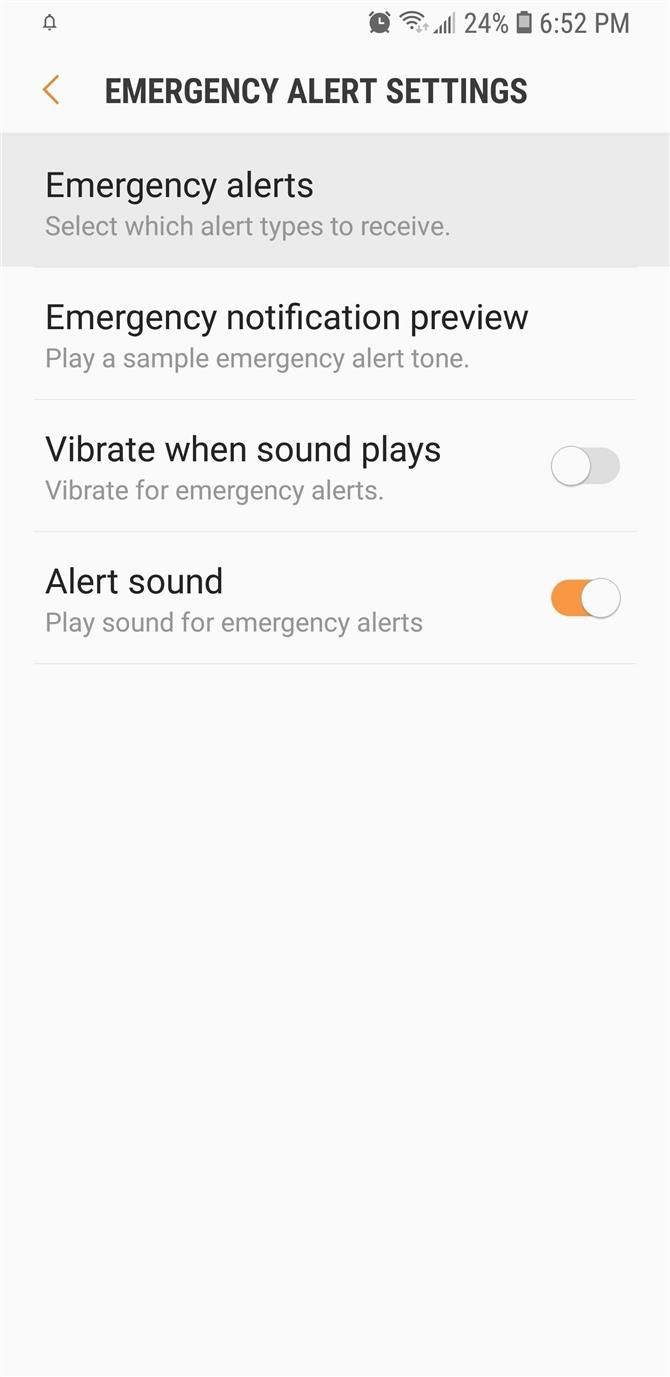
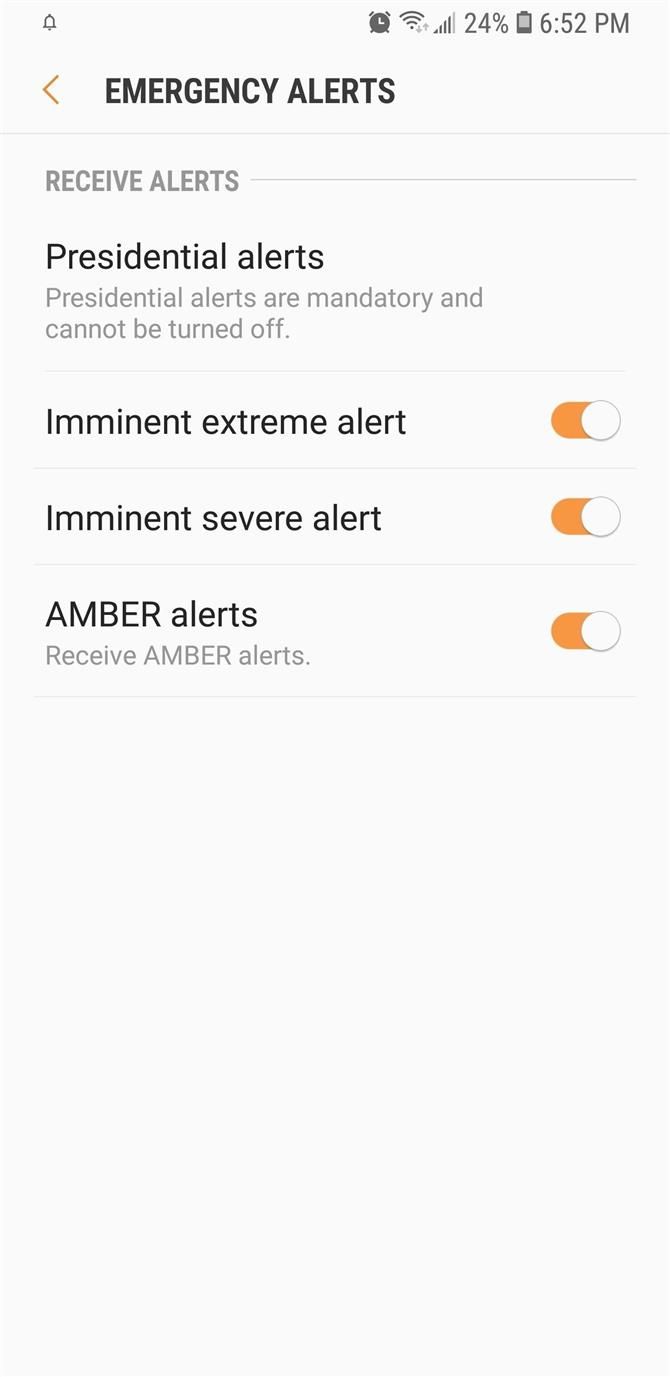
7. Змініть яскравість одним рухом
Зазвичай потрібно двічі рухатися вниз з верхньої частини екрана і розгортати меню швидких налаштувань, щоб отримати доступ до повзунка яскравості.
Для цього двічі проведіть пальцем вниз, щоб відобразити панель яскравості, а потім натисніть кнопку меню з правого боку панелі.

8. Відрегулюйте яскравість ліхтаря
Вбудований світлодіодний ліхтар на більшості пристроїв Galaxy можна модифікувати відповідно до потреб освітлення.

9. Відрегулюйте панелі навігації
Починаючи з версії S8, пристрої Galaxy мають віртуальні кнопки замість старих фізичних і ємнісних ключів.
Щоб змінити розташування навігаційної панелі, перейдіть в головне меню Налаштування телефону і виберіть «Екран», потім виберіть «Навігаційна панель» на екрані нижче.
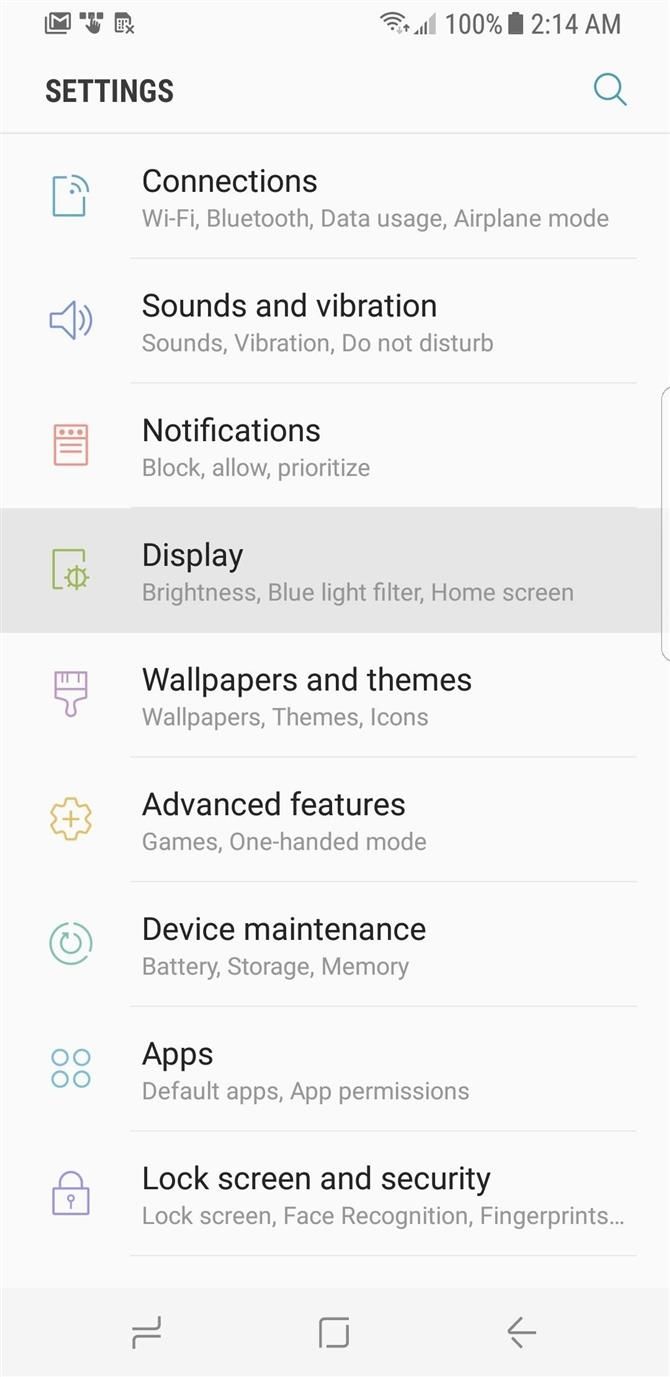
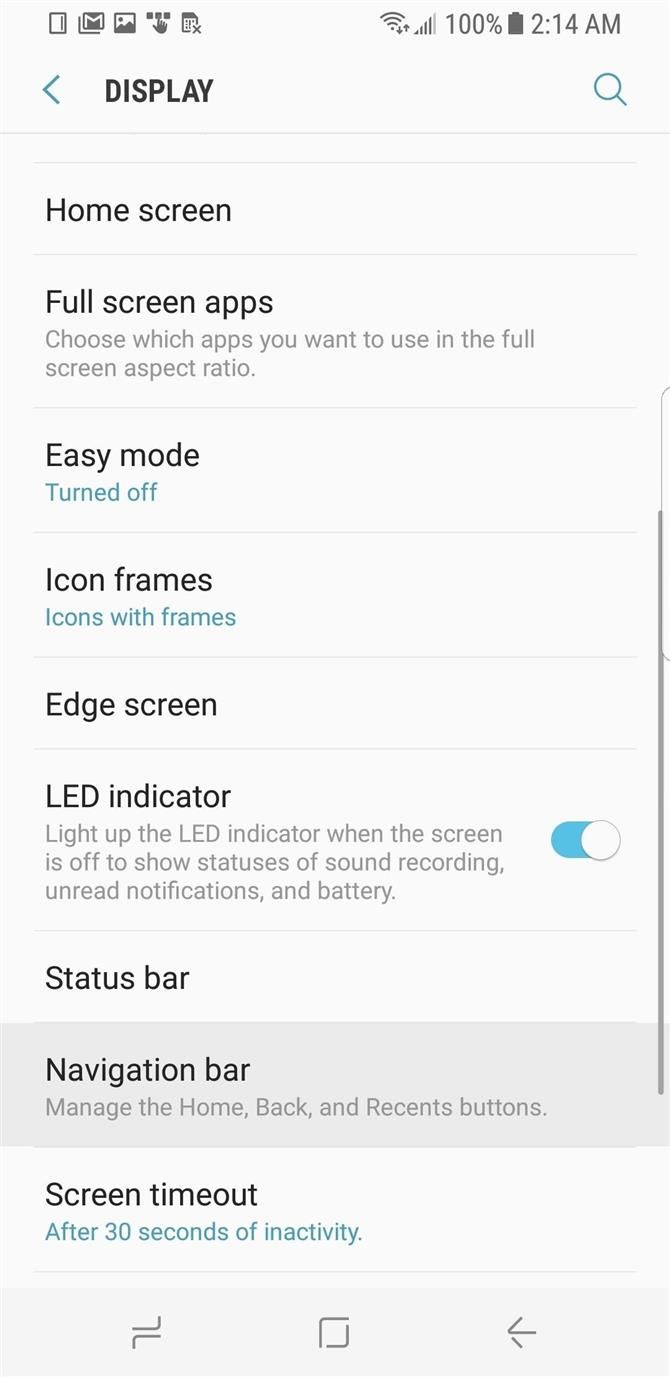
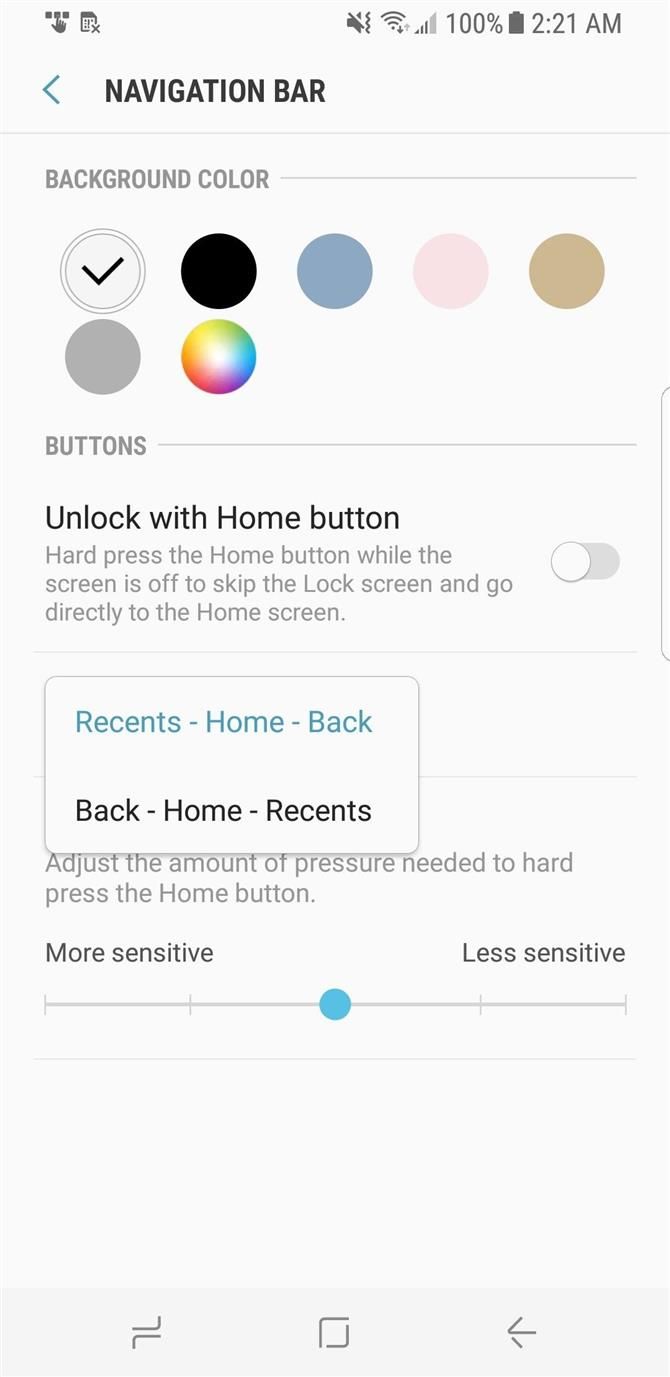
10. Спеціальний вибір кольорів для папок
Починаючи з версії Oreo, TouchWiz дозволяє розфарбувати папки програм, щоб зробити головний екран більш однорідним за зовнішнім виглядом.
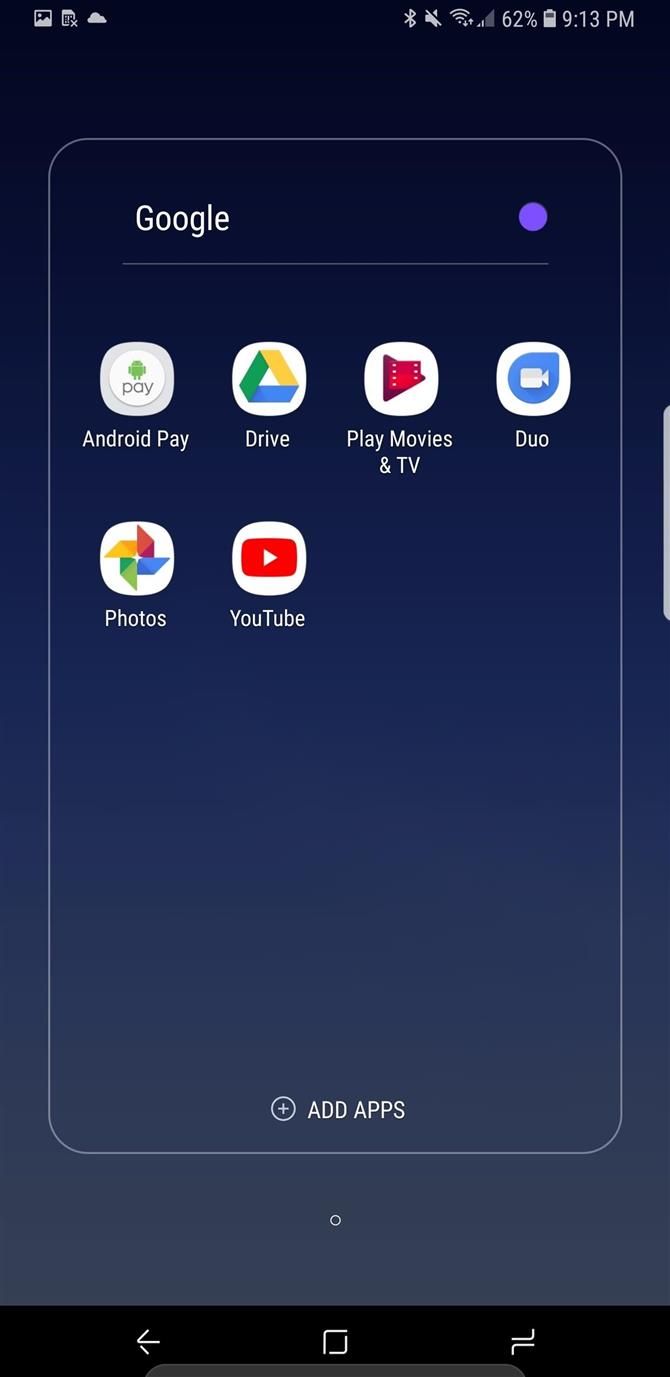
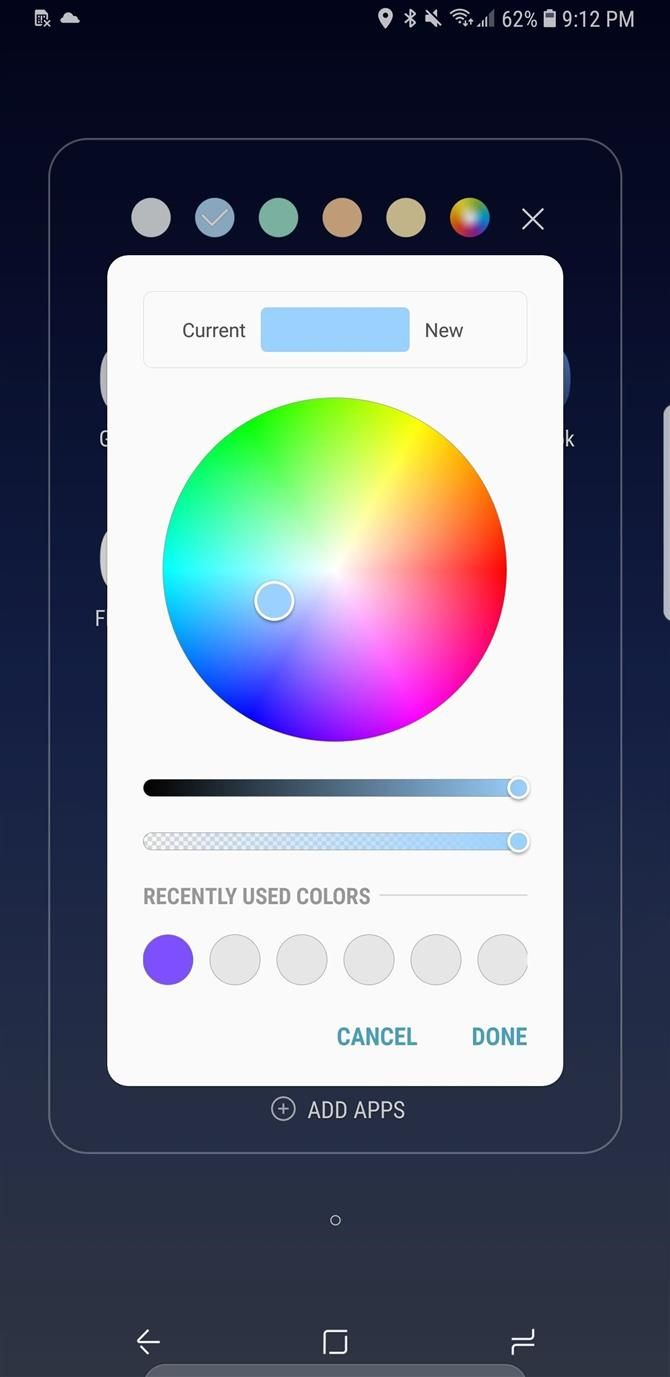
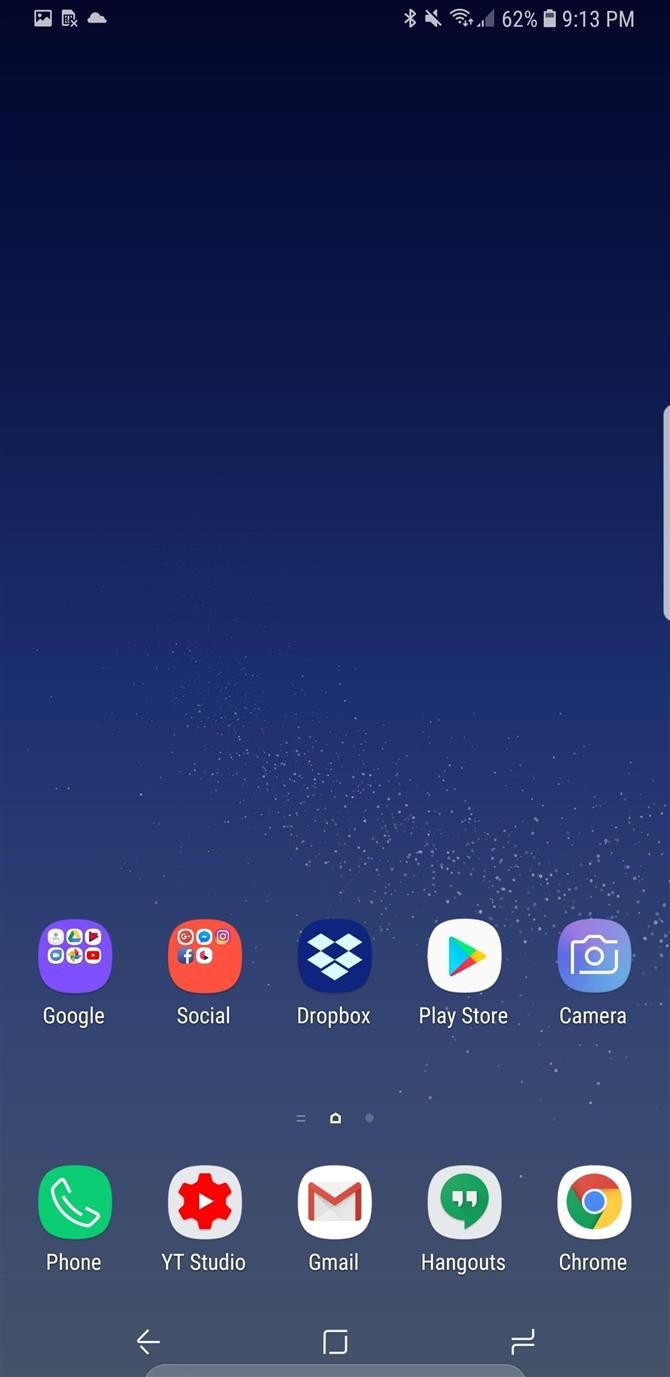
Ця функція залежить від використовуваної теми, а деякі теми не дозволяють вибрати всі кольори.
11. Сила Натисніть кнопку Вниз, щоб переключити телефон
S8, Note 8 і S9 не мають фізичної кнопки Home, але ви все одно можете натиснути на те ж місце, щоб розбудити телефон.
Ця функція особливо корисна у поєднанні з надійними сайтами Smart Lock, оскільки вона повністю розблокує пристрій одним пальцем і виключає необхідність використання біометричних кодів і PIN-кодів.

12. Force Натисніть, щоб перейти прямо на головний екран
Якщо натиснути маленьку крапку на лівій стороні навігаційної панелі, віртуальні кнопки Galaxy автоматично приховуються.
У S8, Примітка 8 або S9, натисніть на екрані місце на екрані, де зазвичай розташована кнопка повернення.
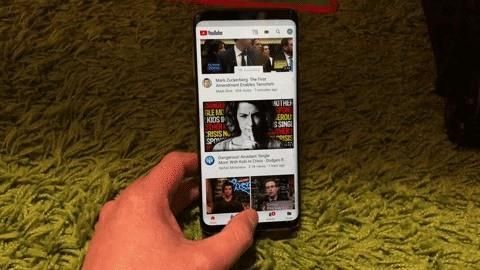
13. Кнопка рухомої камери
Більшість телефонів Samsung мають додаткову кнопку захоплення, яка може бути включена і розміщена в будь-якому місці на екрані, щоб полегшити фотографування, коли ваші руки заповнені.
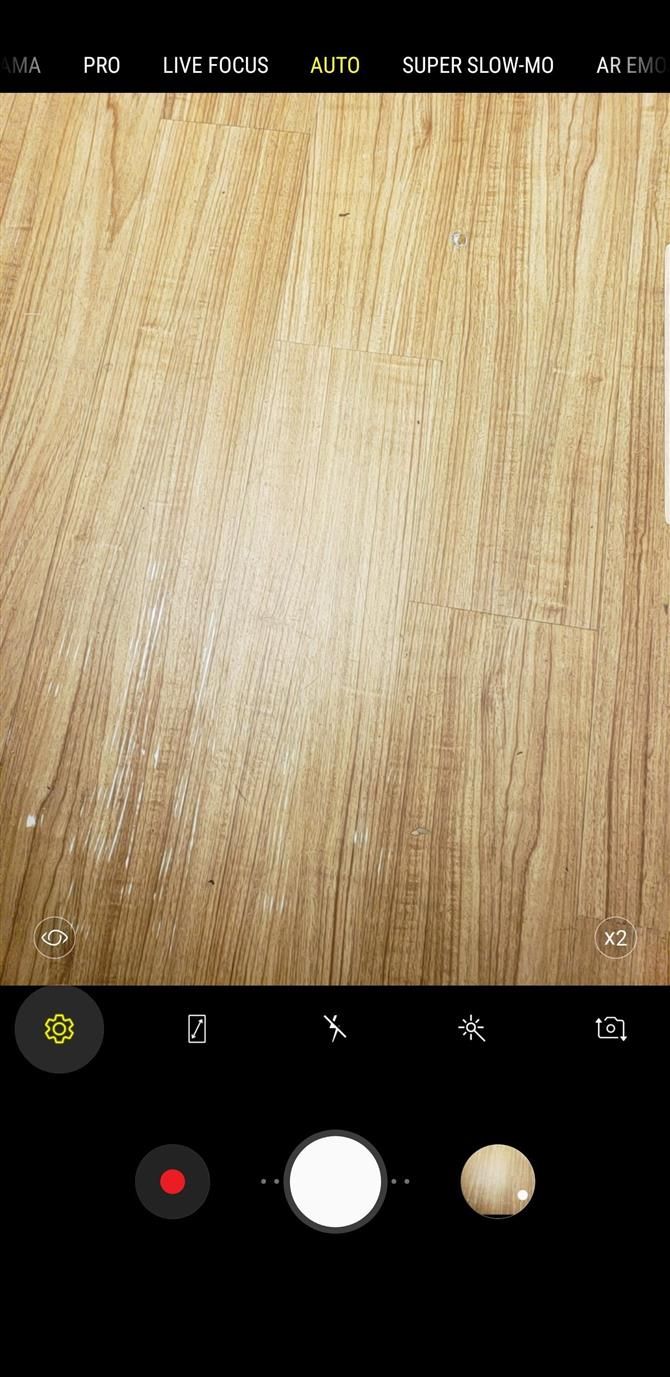
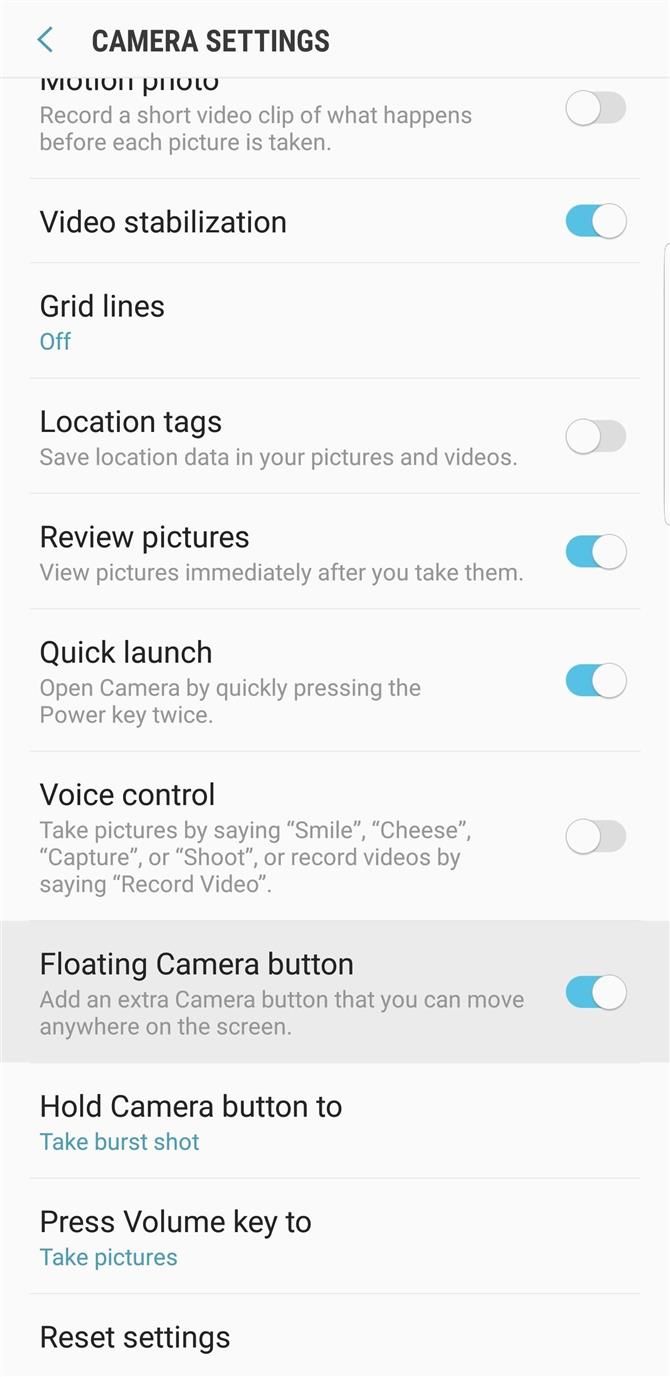
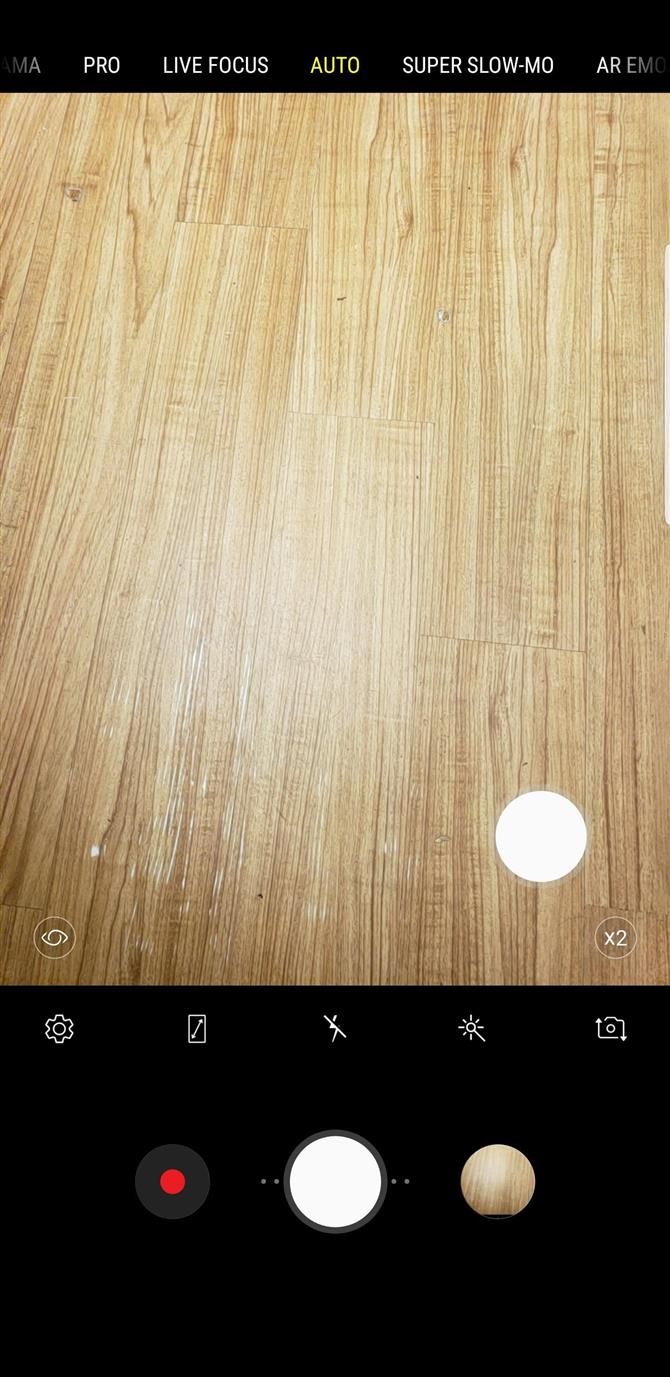
З іншого боку, ви можете легко видалити кнопку спуску затвора, натиснувши довгу кнопку і натиснувши на крихітну кнопку зі знаком мінус.
20. Ви можете використовувати Google Assistant замість Bixby
Оскільки Bixby має спеціальну апаратну кнопку на S8, Note 8 і S9, можливо, ви пропустили віртуального помічника Galaxy, іншого.
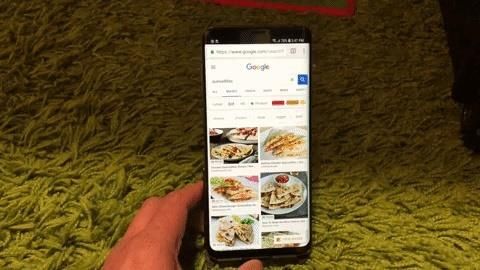
21. Див. Засоби масової інформації на екрані блокування
Пристрої Galaxy мають смарт-ярлик, який дозволяє миттєво отримувати доступ до медіафайлів для відтворення, паузи або переходу без необхідності розблокування телефону.

22. Швидко відкрийте нову вкладку в Samsung Internet
Відкриття нової вкладки зазвичай вимагає принаймні двох кроків: Натискання кнопки меню і вибору «Нова карта». «Samsung Internet має просте рішення для скорочення процесу — просто натисніть і утримуйте кнопку вкладки внизу браузера